بوابة الدفع ماي فاتورة (Myfatoorah) تُعد واحدة من بوابات الدفع الرائدة في الكويت، حيث تقدم خدماتها للأفراد والشركات والمتاجر الإلكترونية، مساعدة على استقبال المدفوعات بواسطة وسائل دفع متعددة تتوافق مع الاستهداف الدولي والمحلي للدول العربية.
توفر بوابة الدفع ماي فاتورة إمكانية استقبال المدفوعات بواسطة الفيزا أو الماستر كارد، بالإضافة إلى بطاقات مدى ومحافظ STC Pay و Apple Pay في المملكة العربية السعودية، ومحافظ عمان نت في عمان، وكذلك بطاقات ميزة في مصر، وخدمات Knet في الكويت، وغير ذلك.
تدعم بوابة الدفع ماي فاتورة حاليًا 8 دول عربية وهم المملكة العربية السعودية، والكويت، ومصر، والإمارات، وعمان، والبحرين، وقطر، والأردن. ويمكن للمستخدمين الاعتماد على هذه البوابة لتسهيل عمليات الدفع عبر الإنترنت بطريقة آمنة وموثوقة.
يجدر بالذكر أن بوابة الدفع ماي فاتورة تتطلب تثبيت شهادة SSL صالحة حتى تعمل على متجرك، في حالة عدم تثبيت شهادة SSL لن تظهر ضمن خيارات المدفوعات على المتجر وتلك تعد من معايير الأمان والحماية لبوابة الدفع خصوصًا في خيار الدفع المباشر.
من خلال مقال اليوم، سنتعرف بشكل تفصيلي على طريقة تكامل بوابة الدفع Myfatoorah مع متجر ووكومرس، حيث سنقدم خطوات العمل خطوة بخطوة لضمان سهولة وفعالية التكامل.
1- إنشاء حساب على منصة Myfatoorah
أولاً تحتاج إلى إنشاء حساب جديد على بوابة الدفع ماي فاتورة ، لتتمكن من الاستفادة الكاملة من خدماتها، سواء كنت فردًا أو شركة. يمكنك القيام بذلك عبر زيارة الموقع الرسمي لـمنصة ماي فاتورة (Myfatoorah.com)، ثم النقر على "Join" لتسجيل حساب جديد.
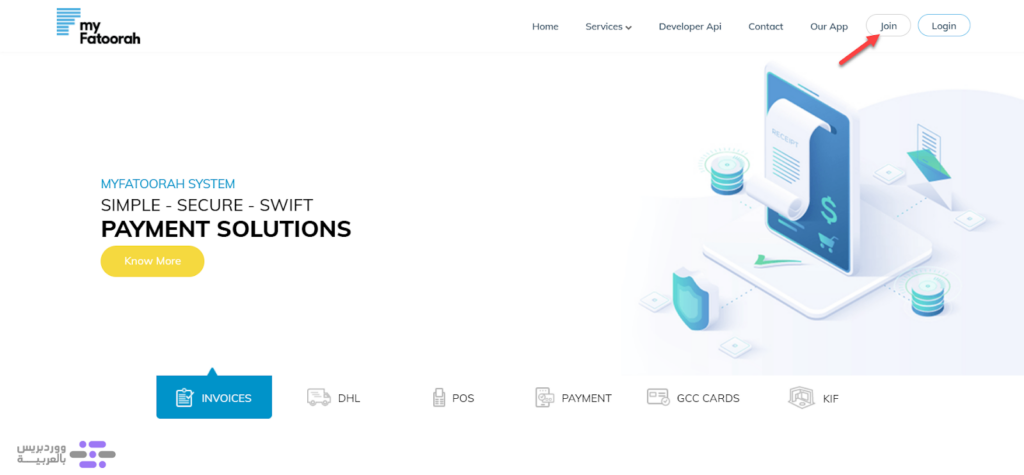
بعد ذلك، يتعين عليك تحديد دولة النشاط التجاري من بين الدول المدعومة.
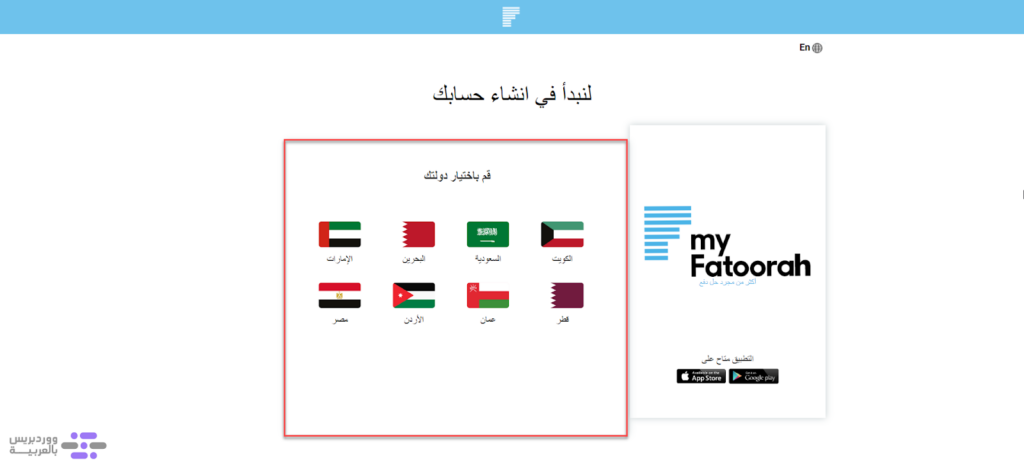
بعد ذلك، يجب عليك تحديد نوع النشاط التجاري، سواء كان ذلك نشاطًا بدون سجل تجاري "مشروع منزلي" أو نشاطًا موثقًا بسجل تجاري "شركة مرخصة". يختلف الحد الأقصى لاستقبال المدفوعات وفقًا لهذا الاختيار.
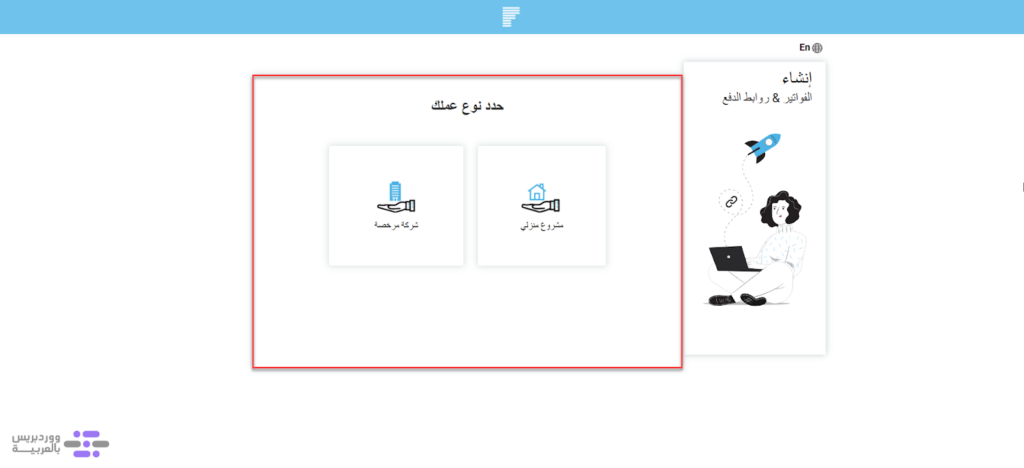
بعد ذلك، يتعين عليك ملء نموذج التسجيل على أربعة مراحل، الذي تتضمن معلومات حول المشروع، بدءًا من اسم المشروع ورقم الهاتف، وصولًا إلى تفاصيل صاحب النشاط التجاري، والتسجيل الضريبي وتفاصيل الحساب البنكي، وغير ذلك.
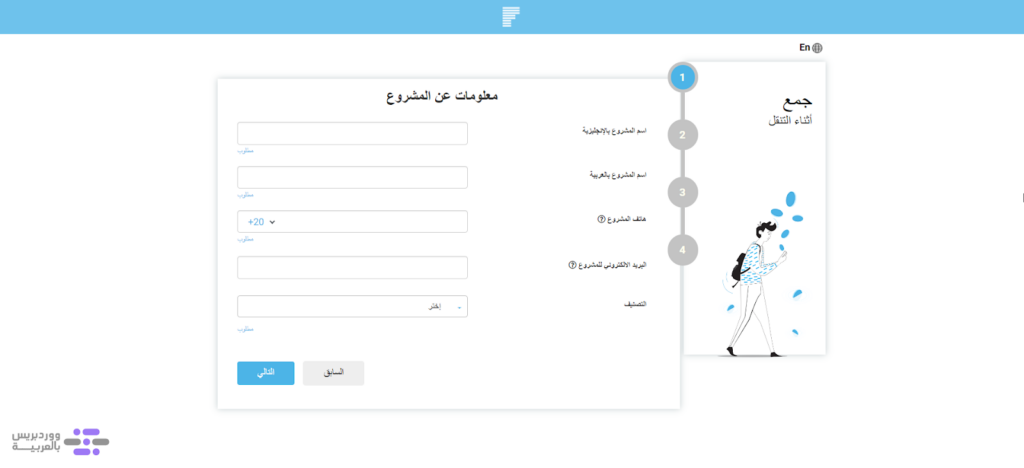
بعد الانتهاء من التسجيل، سيقوم الدعم الفني بمراجعة الحساب وطلب الملفات التوثيقية التي تثبت صحة بيانات التسجيل. بعد ذلك، سيتم تفعيل الحساب. بعد التفعيل، ستتمكن من استخدام خدمات بوابة الدفع ماي فاتورة على متجر ووكومرس.
2- الحصول على بيانات ربط الحساب من Myfatoorah
تحتاج الآن إلى الحصول على بيانات ربط الحساب الأساسية، والتي تشمل رمز التكامل API الخاص بحسابك على Myfatoorah، بالإضافة إلى مفتاح Webhook. هذه البيانات تمكّنك من تنفيذ عمليات الشراء تلقائيًا من متجرك بناءً على حالة الطلب، سواء كانت قبول المدفوعات، أو الرفض، أو استرداد الأموال.
الحصول على رمز التكامل API
تبدأ بتسجيل الدخول إلى حسابك في بوابة الدفع ماي فاتورة، ثم تنتقل إلى "إعدادات الدمج" من القائمة الجانبية. بعد ذلك، تختار "رمز التكامل" كما هو موضح في الصورة التالية:
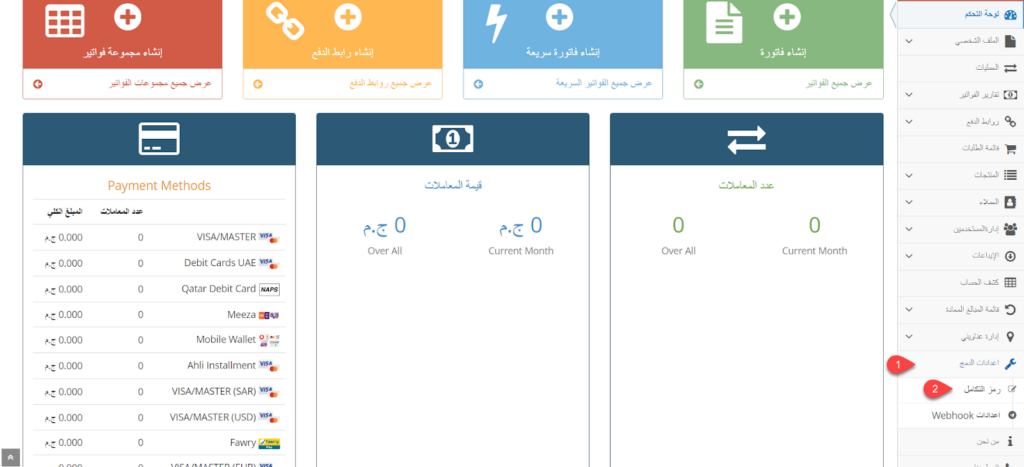
بعد ذلك، يجب أن تنقر على زر "إنشاء" لإنشاء رمز تكامل جديد مخصص لحسابك على بوابة الدفع Myfatoorah. ثم، قم بنسخ هذا الرمز حيث سيتم استخدامه في مراحل ربط Myfatoorah مع ووكومرس.
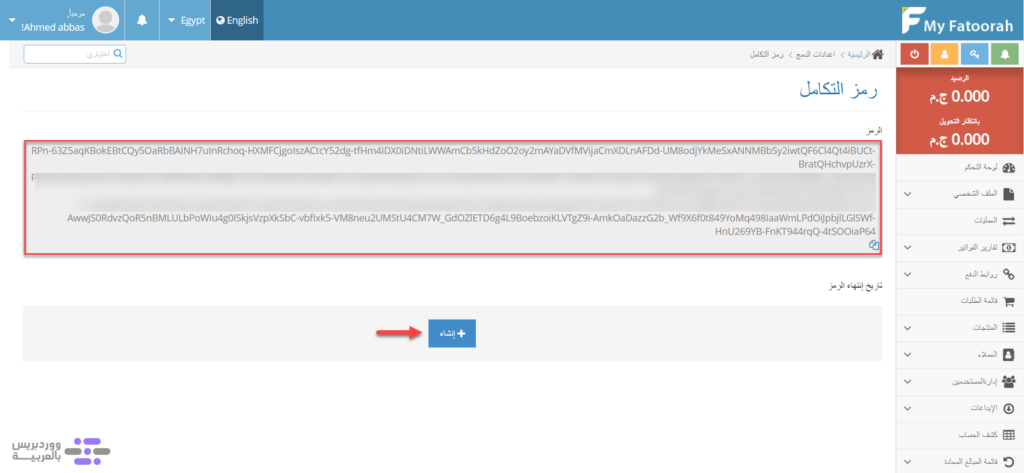
الحصول على مفتاح Webhook
الخطوة التالية تحتاج إلى الحصول على مفتاح Webhook السري لحسابك، فتقوم بالانتقال إلى تبويب إعدادات Webhook من القائمة الجانبية لحسابك.
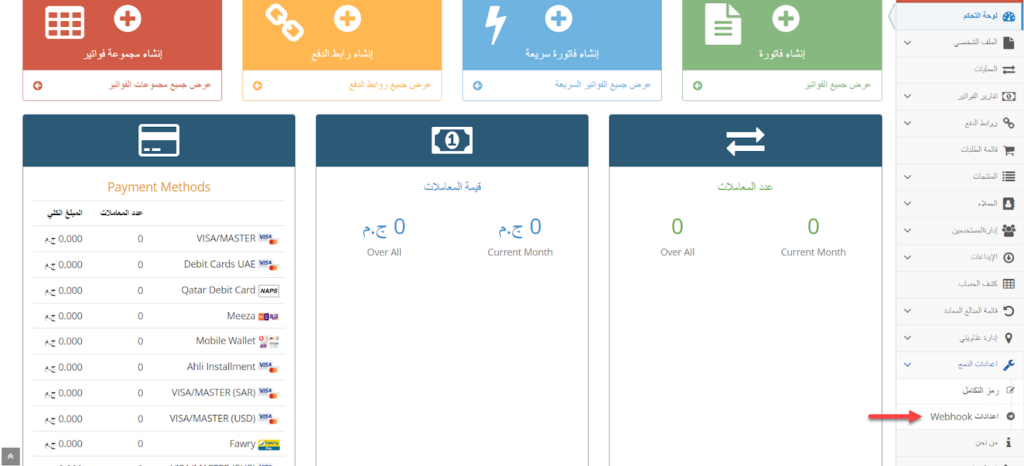
ثم تقوم بضبط إعدادات Webhook في حسابك كالآتي:
- تفعيل خيار Webhook.
- تقوم بكتابة عنوان URL لبوابة الدفع ماي فاتورة على متجرك في تبويب "نقطة النهاية". عنوان URL لبوابة الدفع ماي فاتورة على متاجر ووكومرس يكون بتنسيق https://domain.com/fatoorah.
- تفعيل خيار المفتاح السري.
- تفعيل كافة أحداث Webhook من "تغيير حالة المعاملة" و "تغيير حالة الاسترداد" و "إيداع الرصيد" و "تغيير حالة المورد" و "تعديل حالة الاستطلاع".
بعد ضبط الخيارات السابقة، تقوم بالضغط على زر "إنشاء" من تبويب "مفتاح Webhook السري"، ثم تقوم بنسخ المفتاح والضغط على "حفظ" كما موضح في الصورة التالية:
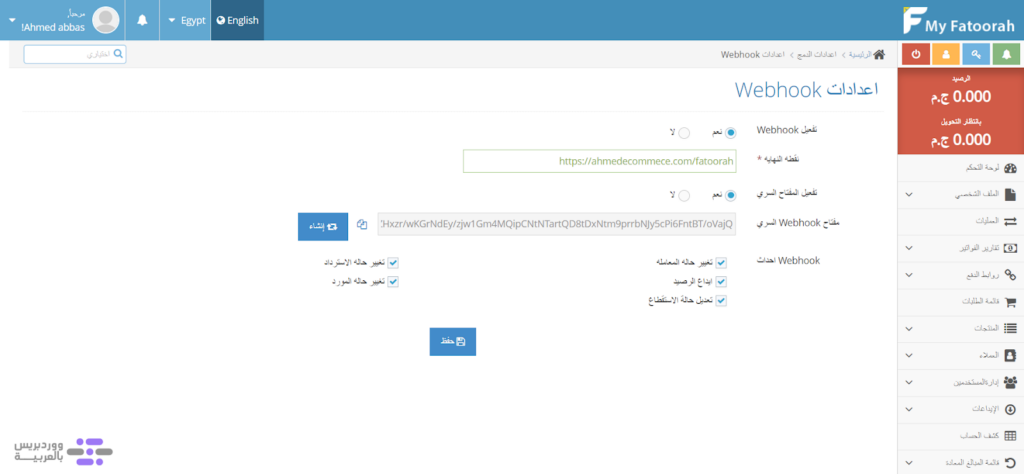
3- تفعيل بوابة الدفع ماي فاتورة على ووكومرس
الخطوة التالية تتطلب تثبيت إضافة بوابة الدفع Myfatoorah على متجرك. للقيام بذلك، قم بالدخول إلى لوحة تحكم ووردبريس الرئيسية لمتجرك. ثم اختر "الإضافات" من القائمة الجانبية، ومن ثم "أضف إضافة جديدة". بعد ذلك، ابحث عن إضافة "ماي فاتورة" وقم بتثبيتها على متجرك كما هو موضح في الصورة التالية:
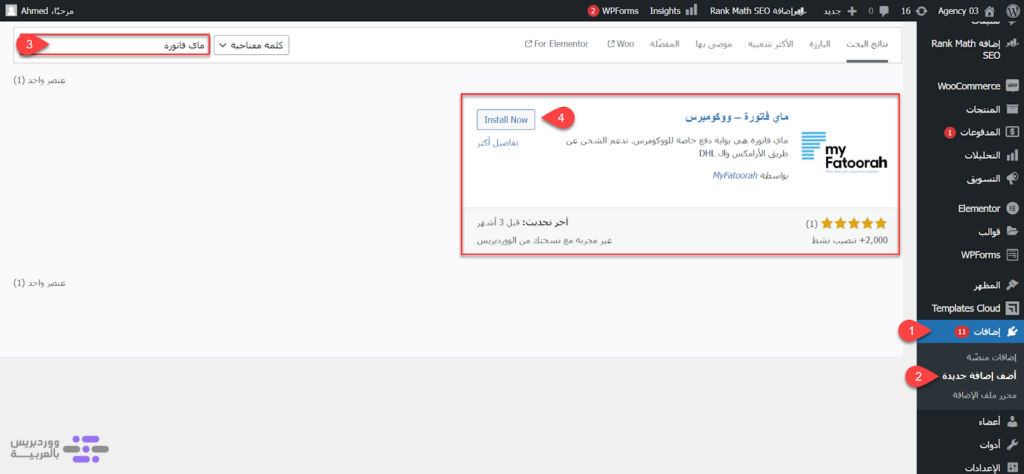
بعد الانتهاء من التثبيت، قم الضغط على "تفعيل"، وبهذا الشكل تم تثبيت الإضافة بنجاح على متجرك. بعد ذلك، قم بالتوجه إلى إعدادات الدفع على متجرك عن طريق اختيار "Woocommerce" من القائمة الجانبية، ومنها أختر "الإعدادات" ثم اختر تبويب "المدفوعات" من القائمة العلوية.
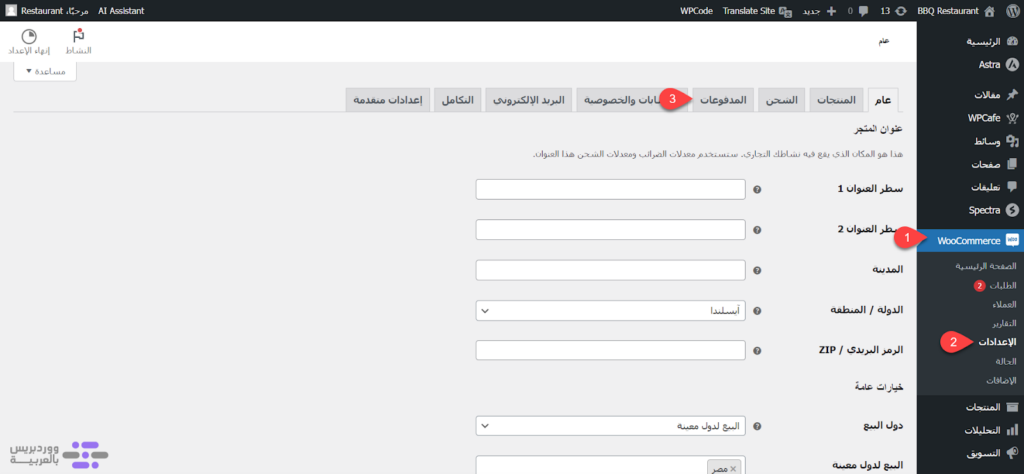
ستجد خيار الدفع بواسطة بوابة الدفع ماي فاتورة أصبح متاح ضمن خيارات الدفع على المتجر، قم بالضغط على زر "إنهاء الإعداد" المجاور لها كما موضح في الصورة التالية:
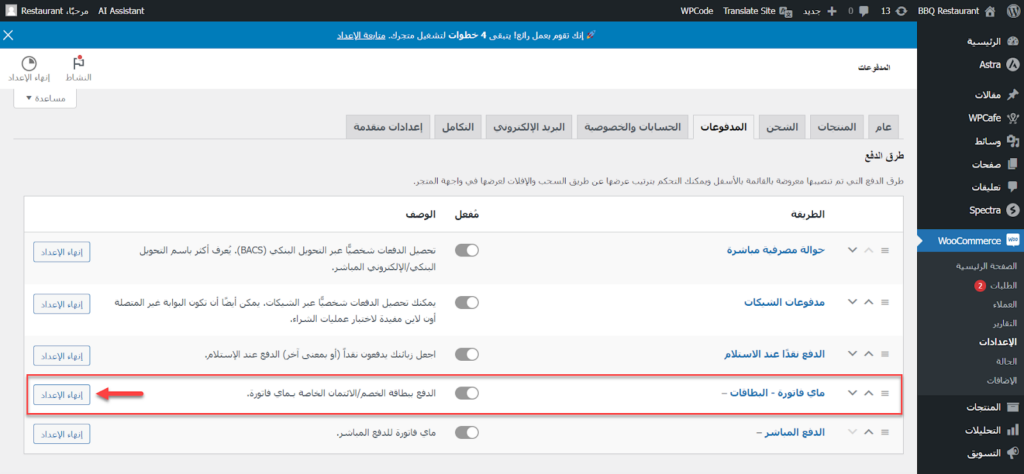
بعد ذلك، قم بإعداد بوابة الدفع كالآتي:
- تفعيل الدفع بواسطة بوابة الدفع ماي فاتورة.
- تحديد بلد البائع، ويجب أن يتطابق بلد البائع مع حسابك على بوابة الدفع Myfatoorah، وكذلك بلد المتجر الرئيسي ضمن إعدادات ووكومرس.
- ادخال رمز التكامل الذي تم الحصول عليه مسبقًا.
- ادخال مفتاح الويب هوك Webhook السري الذي تم الحصول عليه مسبقًا أيضًا.
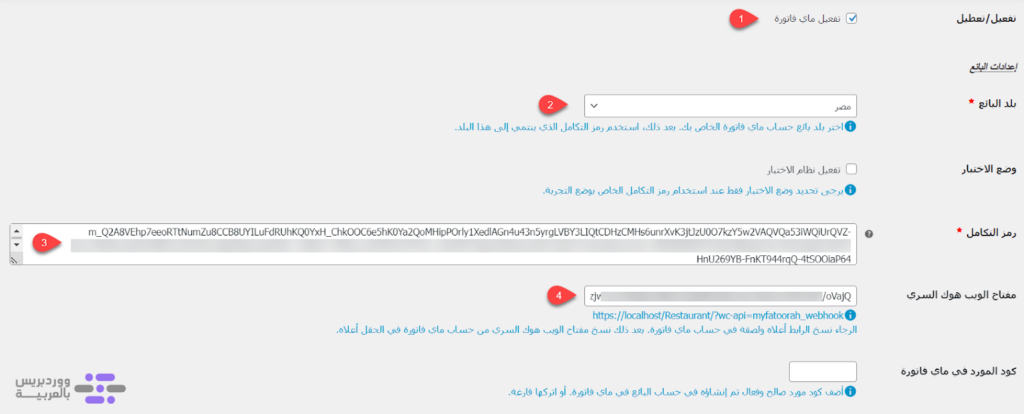
بعد تكامل بوابة الدفع ماي فاتورة مع متجر ووكومرس، يجب النزول إلى قسم إعدادات الطلبات لتحديد حالة الطلب بعد استكمال الدفع. يُفضل تعيين حالة الطلب كـ "مكتمل" بمجرد استكمال الدفع، خصوصًا مع تجهيز خطافات Webhook، حيث يتم تحديث حالة الطلب تلقائيًا بمجرد استلام إشعار من بوابة الدفع بنجاح العملية. بالإضافة إلى ذلك، يمكنك تخصيص رابط مخصص في حالة نجاح الدفع أو فشل الدفع.
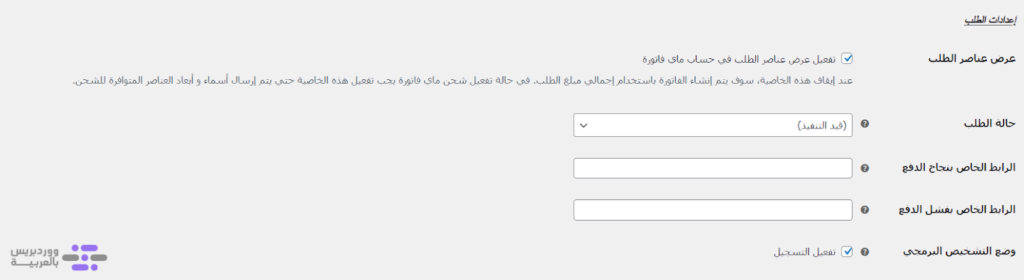
ثم قم بالنزول إلى قسم إعدادات صفحة الدفع، حيث يمكنك التعديل على مظهر بوابة الدفع في صفحة إتمام المدفوعات، وذلك من حيث العنوان والوصف والشعار. كما يمكنك التحكم في طريقة عرض خيارات الدفع، سواء من خلال سرد جميع طرق الدفع في صفحة الدفع، أو بتحويل المستخدمين لصفحة خارجية تضم كافة طرق الدفع.
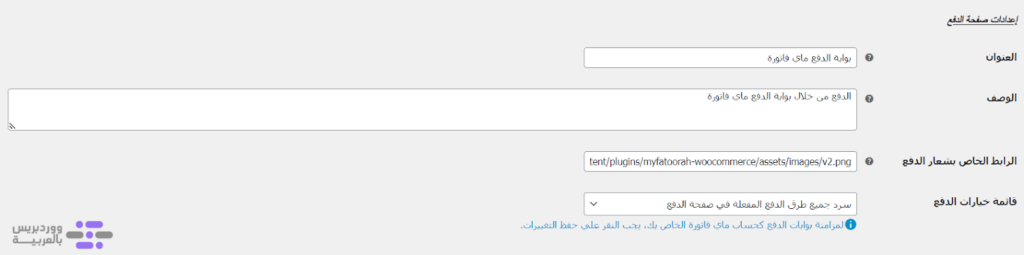
أخيرًا، يمكنك التعديل على تصميم خيار الدفع بواسطة Myfatoorah، بما في ذلك نوع وحجم الخط واللون. وبعد الانتهاء من كافة الخيارات، قم بالضغط على "حفظ التغييرات" كما هو موضح في الصورة التالية:
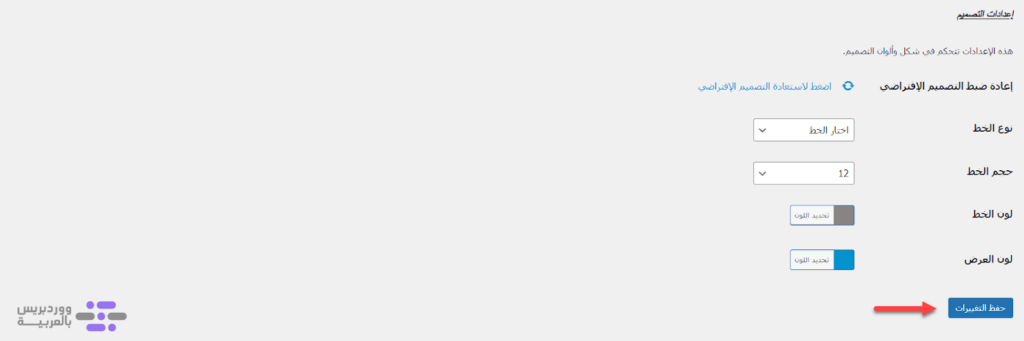
يمكنك الآن إجراء عملية شراء تجريبية على متجرك لمعاينة المظهر النهائي لبوابة الدفع. في حال اختيار سرد جميع طرق الدفع في صفحة الدفع، سيكون المظهر النهائي كما هو موضح في الصورة التالية:
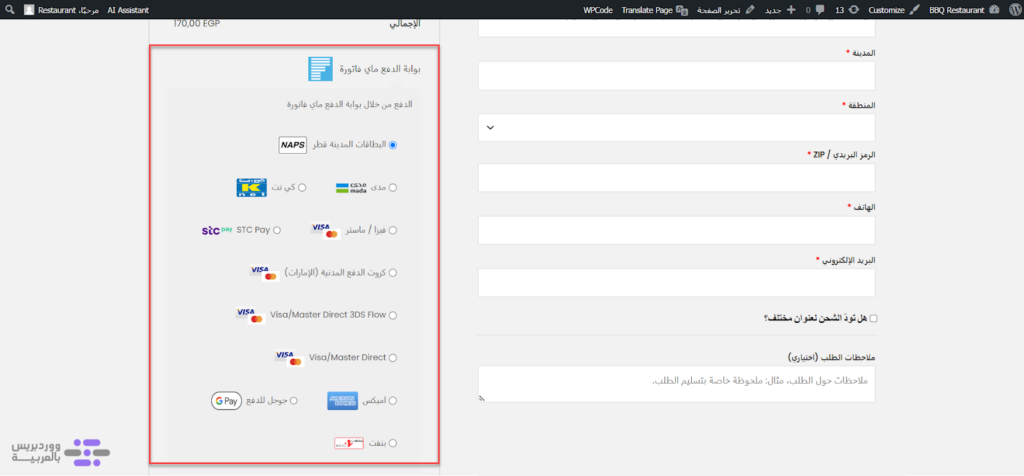
أما في حال اختيار تحويل المستخدمين لصفحة خارجية تضم كافة طرق الدفع كخيار دفع مجمع، سيكون المظهر النهائي كما هو موضح في الصورة التالية:
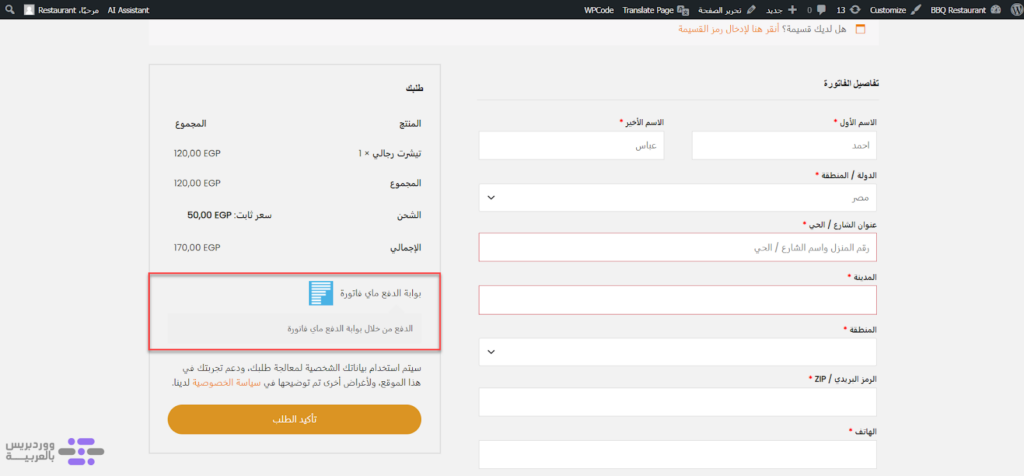
4- تفعيل الدفع المباشر بالبطاقة الإئتمانية على ووكومرس
توفر بوابة الدفع Myfatoorah خيار الدفع المباشر بواسطة البطاقة الائتمانية فيزا أو الماستر كارد مباشرةً في صفحة إتمام الدفع، دون الحاجة للتحويل إلى صفحة خارجية. يساعد هذا الأمر في تحسين تجربة المستخدم وجعل عملية الشراء أسهل وأكثر سلاسة.
للقيام بذلك، قم بالتوجه إلى صفحة المدفوعات ضمن إعدادات ووكومرس مرة أخرى، ثم انقر على زر "إنهاء الإعداد" المجاور لخيار الدفع المباشر لبوابة ماي فاتورة.
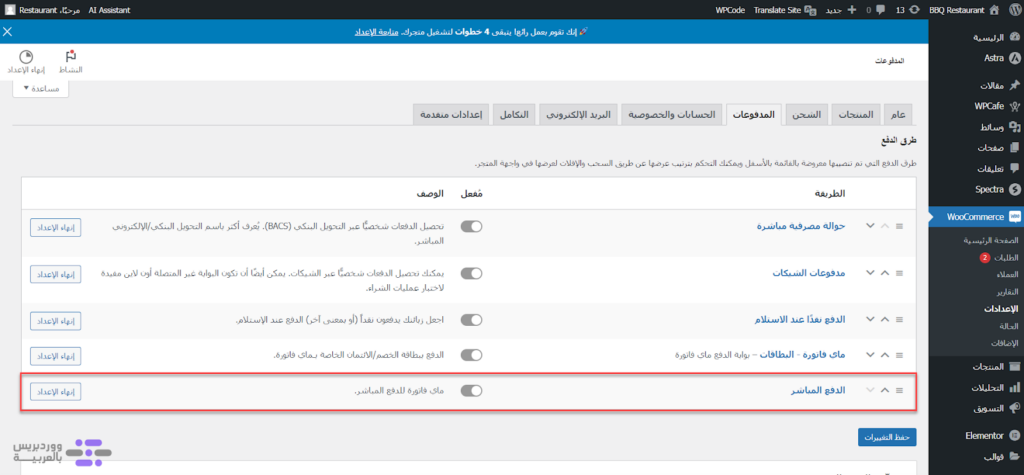
بعد ذلك، قم بتخصيص طريقة عرض خيار الدفع المباشر في صفحة إتمام الدفع، بما في ذلك العنوان والوصف والشعار. ثم قم بتفعيل خيار الدفع المباشر. بعد الانتهاء، انقر على "حفظ التغييرات" كما هو موضح في الصورة التالية:
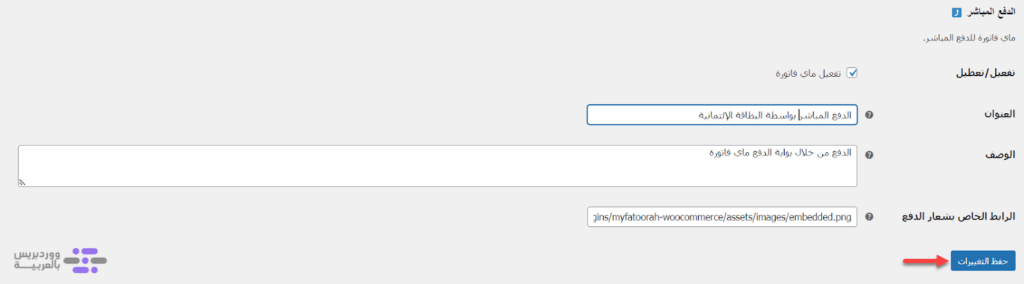
قم الآن بإجراء عملية شراء تجريبية على متجرك لمعاينة المظهر النهائي لخيار الدفع المباشر بواسطة Myfatoorah، سيكون المظهر النهائي كما هو موضح في الصورة التالية:
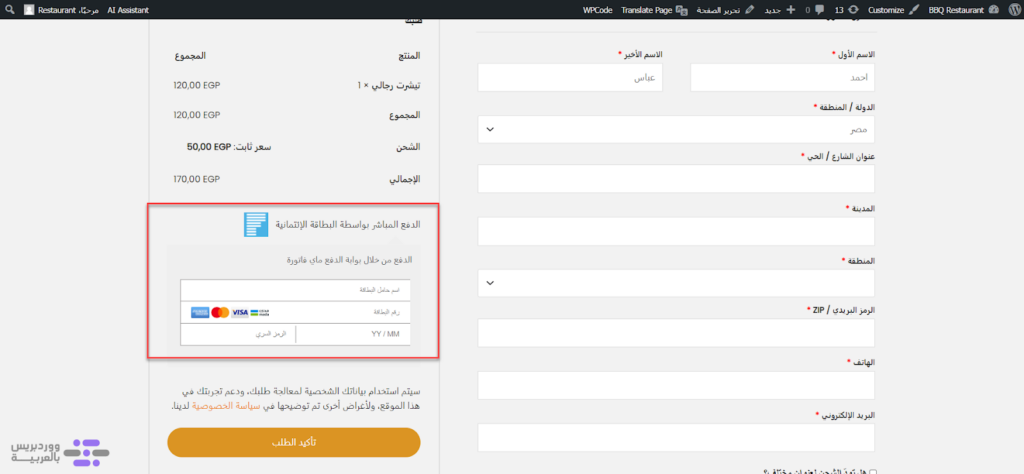
العميل الآن يمكنه الشراء مباشرةً داخل صفحة إتمام الدفع دون الحاجة للتوجه إلى صفحات خارجية. يجدر بالذكر أنه لا يمكنك تفعيل خيار الدفع المباشر إلا بعد تفعيل خيار الدفع المجمع السابق. بعد إكمال تكامل بوابة الدفع مع ووكومرس، يمكنك تفعيل/تعطيل خيارات الدفع بينهما سواء الدفع المباشر أو الخارجي حسب الحاجة
كما توفر بوابة الدفع Myfatoorah بطاقات دفع تجريبية تستطيع الاعتماد على في إجراء اختبار كامل لتكامل بوابة الدفع مع متجرك، ويمكنك الحصول على البطاقات التجريبية من دليل التوثيق الفني.
خاتمة
تعدد خيارات الدفع في بوابة الدفع Myfatoorah يجعلها واحدة من أبرز بوابات الدفع التي يعتمد عليها أصحاب المتاجر الإلكترونية في استقبال المدفوعات على المستوى الدولي أو المحلي. كذلك خيارات تخصيص طريقة إتمام الدفع من الدفع المباشر أو الدفع الخارجي بأكثر من طريقة تخصيص مختلفة، يجعلها تتناسب مع كافة المتطلبات وتلبي احتياجات مختلف أصحاب المتاجر.
وهكذا نكون قد وصلنا إلى ختام المقال بعدما وضحنا لكم دليلًا شاملًا لتكامل بوابة الدفع Myfatoorah مع متاجر ووكومرس، مع تخصيص كافة خيارات الدفع خطوة بخطوة بشكل تفصيلي. إذا كان لديكم أي استفسارات أو مزيد من الاستفسارات، فلا تترددوا في طرحها في التعليقات.


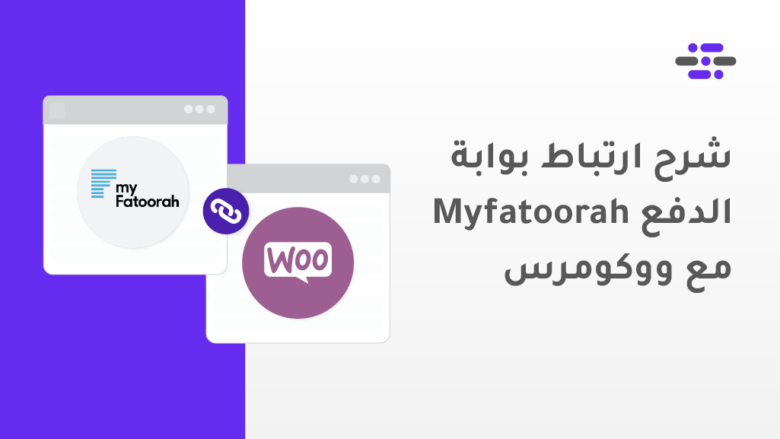


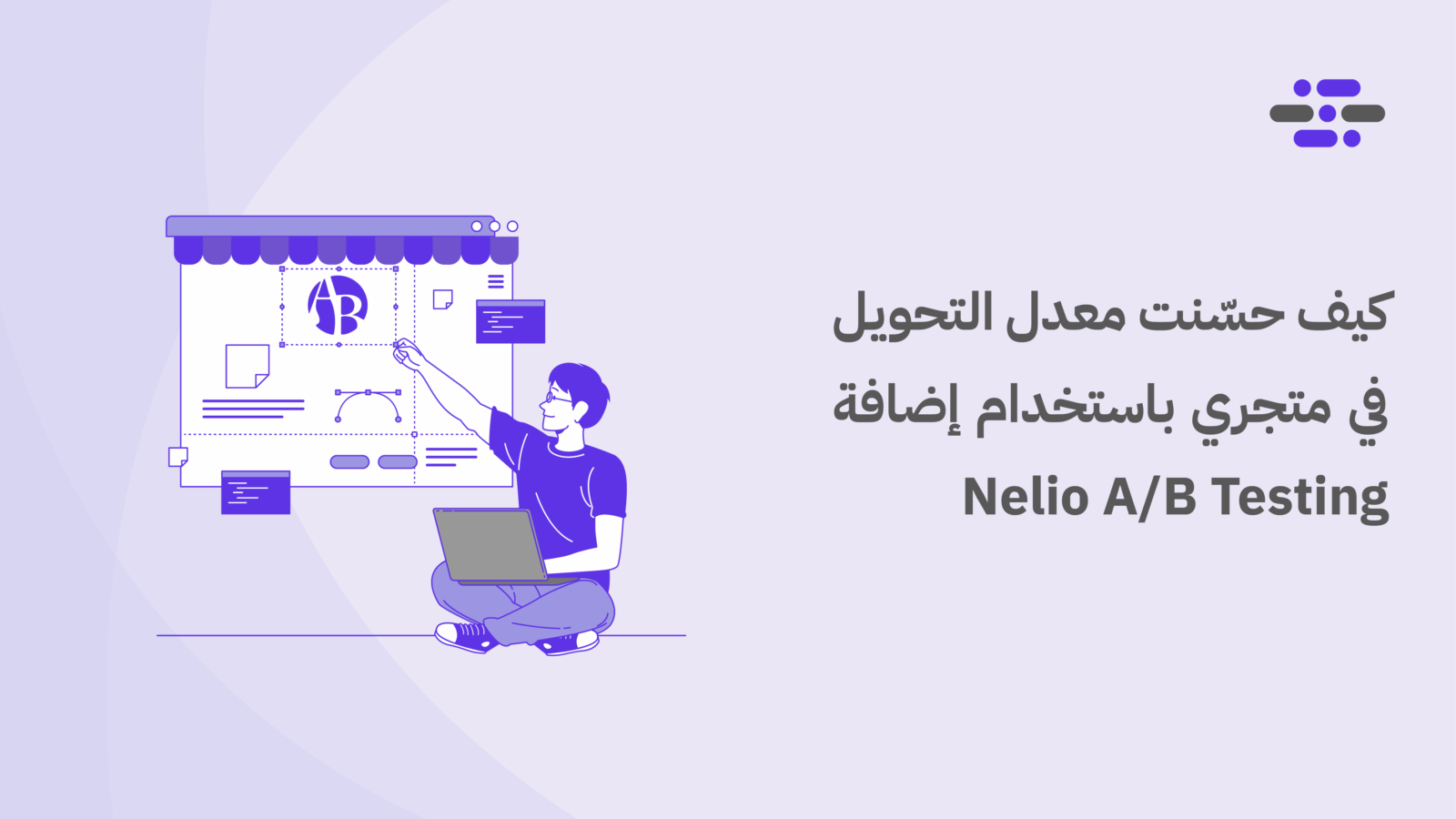
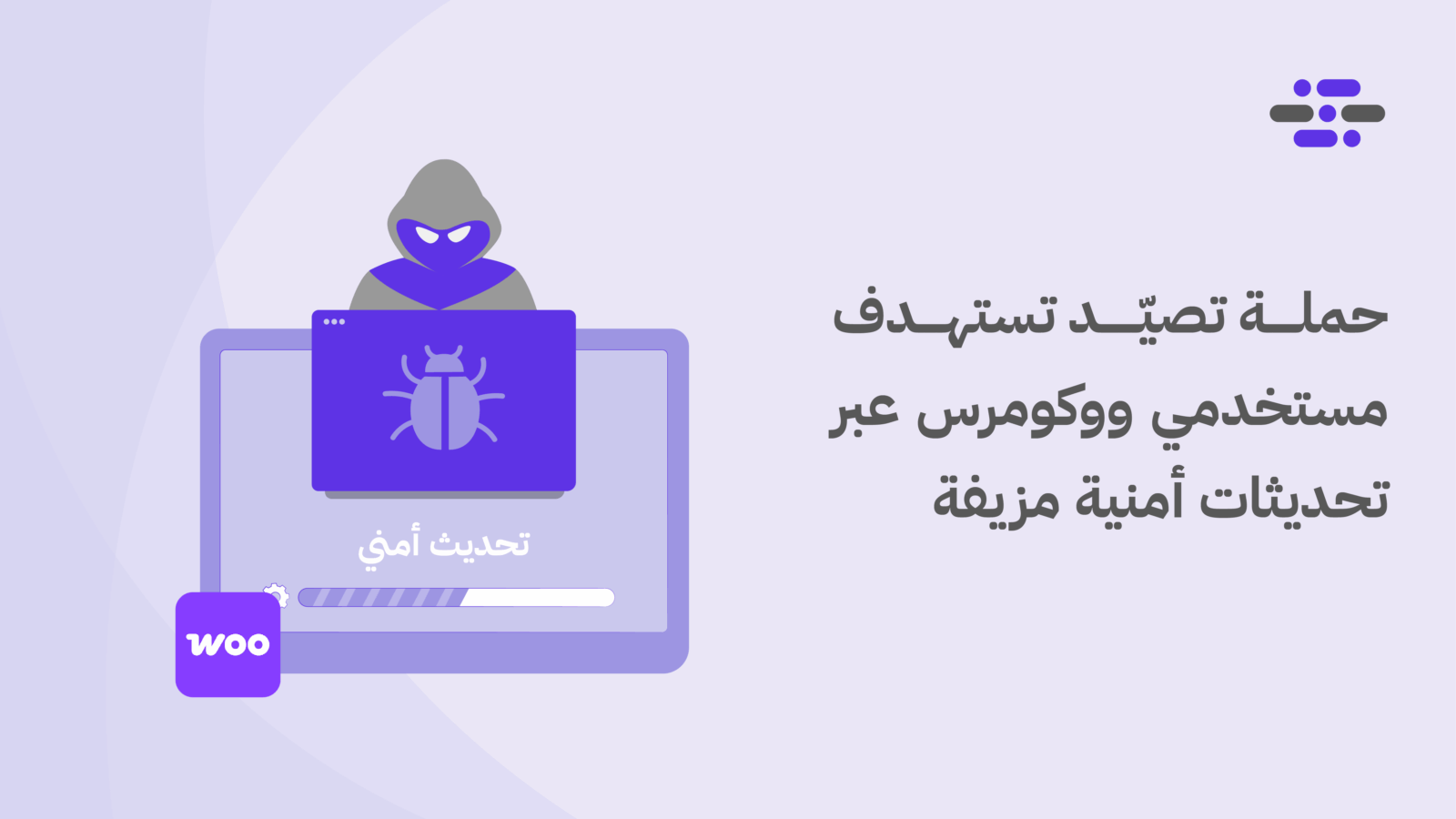
اترك تعليقك